

HTC Vive手柄配对步骤:确保头显连接电脑并开机,手柄电量充足;启动steamVR;观察手柄指示灯,蓝色表示已配对;如未配对,手动操作SteamVR界面;等待手柄指示灯稳定蓝色即配对成功;享受VR体验。如遇问题,更新软件,重启设备,调整手柄灵敏度。
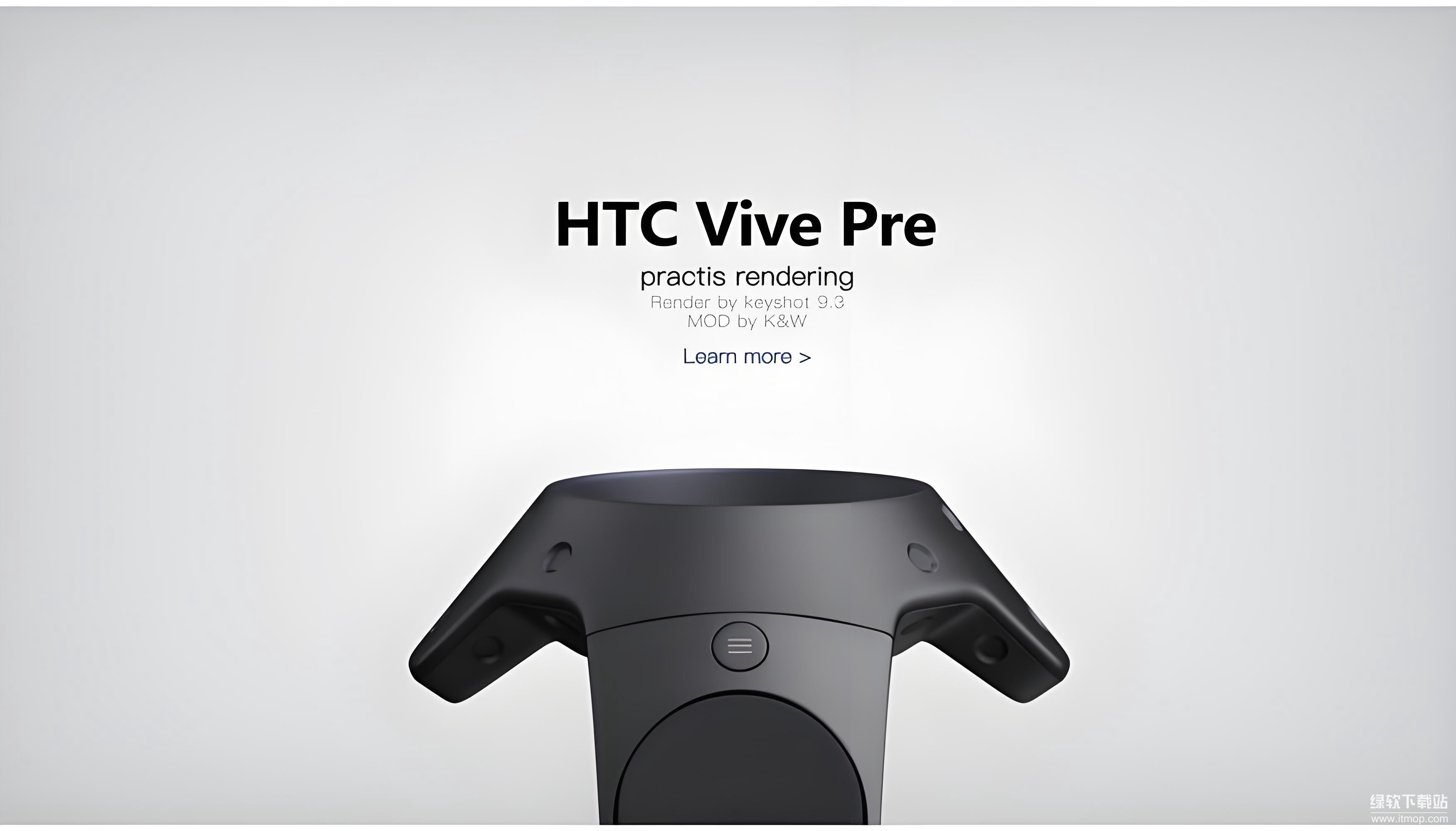
检查设备与电量:首先,保证你的HTC Vive头显已经稳稳地连在电脑上,并且已经开机。再瞅瞅手柄,电池得满格或者至少够用,不然怎么玩耍呢?如果电量不足,先去充个电吧。
启动SteamVR:打开电脑上的SteamVR软件,这是控制HTC Vive的“大脑”。确保它正常运行,这样才能和手柄愉快地玩耍。
观察指示灯:启动SteamVR后,看看手柄上的小灯。如果它是蓝色的,而且一直亮着,恭喜你,手柄已经自动配好对了!如果颜色不对,比如橙色(充电中)或者红色(电量低),那就得等等或者先去充电。

手动配对(如果需要):如果手柄没自动配对上,别急,我们可以手动来。首先,确认SteamVR和Vive服务都在工作。然后,在SteamVR界面里找到那个表示未追踪手柄的小图标,通常它在界面的某个角落。把光标放上去,按照屏幕上的提示操作。有时候,点击一下图标就能开始配对过程了。
等待配对成功:当手柄的指示灯开始闪蓝光时,说明它正在努力找“伴”呢。这时候,保持手柄在SteamVR能“看到”的地方,别让它跑远了。不久之后,指示灯会变成稳定的蓝色,这就表示配对成功啦!
享受VR世界:现在,你可以看到SteamVR界面上两个手柄都已经连接好了,那就是成功的标志!戴上头显,拿起手柄,开始你的VR冒险之旅吧!

如果遇到任何问题,比如连接不上、配对失败,先试试更新SteamVR和Vive的驱动到最新版,然后重启电脑和VR设备。还可以调整一下手柄的灵敏度,让操作更顺手。在SteamVR的“校准操控手柄”里就能搞定。好了,现在你已经掌握了HTC Vive手柄配对的秘籍,快去享受VR带来的无限乐趣吧!
关键词标签:htcvive手柄配对教程
相关阅读
热门文章
 pico4pro怎么样?pico4pro参数配置详情
pico4pro怎么样?pico4pro参数配置详情
 piconeo3怎么样?piconeo3参数配置详解
piconeo3怎么样?piconeo3参数配置详解
 pico4vr一体机是干什么用的 pico4Vr一体机常见问题及解决方法汇总
pico4vr一体机是干什么用的 pico4Vr一体机常见问题及解决方法汇总
 pico5还会出吗,pico5是不是取消了?pico5最新消息
pico5还会出吗,pico5是不是取消了?pico5最新消息
 doPDF虚拟打印机
doPDF虚拟打印机时间:2022-03-15 11:56:32
 PDF打印监视器(pdfcreator)
PDF打印监视器(pdfcreator)时间:2022-02-18 16:34:57
 图像虚拟打印机(Zan Image Printer)
图像虚拟打印机(Zan Image Printer)时间:2021-08-30 09:11:12
 CutePDF Writer中文版
CutePDF Writer中文版时间:2021-08-23 10:20:31
 vuescan professional破解版无水印
vuescan professional破解版无水印时间:2021-01-18 10:25:01
 佳能IP1880打印机清零软件
佳能IP1880打印机清零软件时间:2020-10-19 11:49:21
人气排行 如何串流Pico 4连接你的电脑 Quest 3激活教程:轻松几步,畅享虚拟现实世界 如何正确激活Meta Quest 2 pico neo3怎么安装apk文件 Apple Vision Pro使用教程 轻松上手:HTC VIVE Cosmos VR眼镜操作技巧 虚拟现实开发利器:Unreal Engine蓝图编程速成 Dream Glass Flow虚拟现实眼镜使用指南
查看所有0条评论>>